下载资源:
首先安装erlang,然后安装rabbitmq。
安装完Rabbit MQ以后,服务会自动运行,这时环境变量里的ERLANG_HOME会自动生成,
在”环境变量”中检查是否存在,如果不存在,请在”环境变量”中手动添加,配置Erlang环境变量ERLANG_HOME=D:\java\erl6.4。如果没有,点击"新建"。
检查RabbitMQ运行状态
- 打开命令行命令行,进入RabbitMQ的安装目录: cd D:\java\RabbitMQ_Server\rabbitmq_server-3.5.2\sbin
- 输入 rabbitmqctl status
rabbitmqctl status
如果出现以下的图,说明安装是成功的,并且说明现在RabbitMQ Server已经启动了。
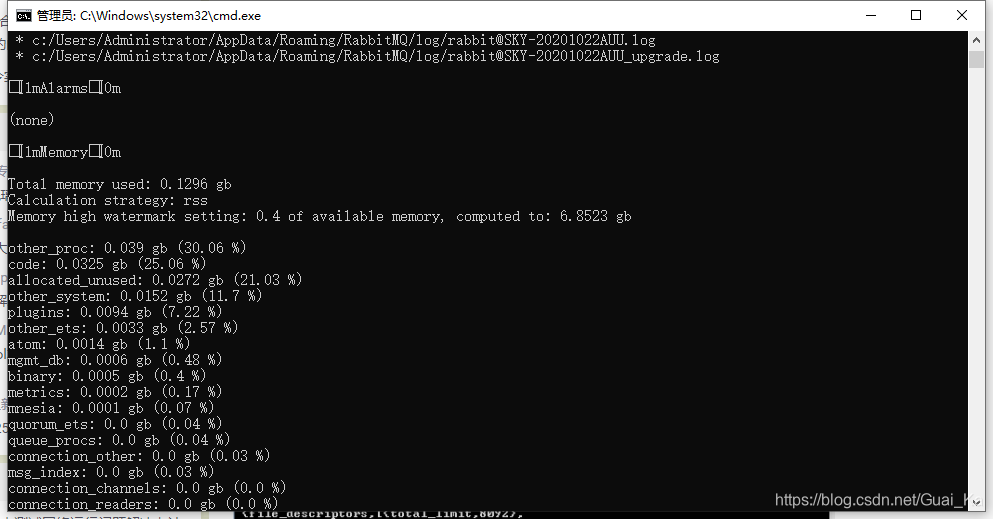
如果不是这个界面类似的提示信息,或者提示里边有明显的
Error: unable to perform an operation on node 'rabbit@admin-PC'. Please see diag
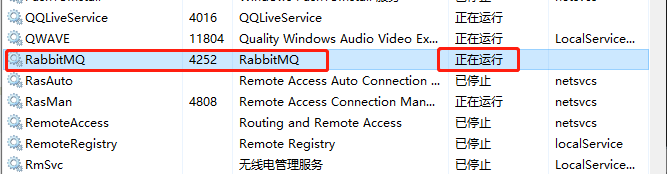
查看到RabbitMQ可能已经启动,但是右键它,选“属性”。默认的情况是使用本地系统账户,需要修改为下边的账户,注意“此账户”这栏可以点浏览,然后输入你的管理员账户的名字(根据自己电脑的控制面板中的管理员账户名来输入),然后输入密码。
配置可视化RabbitMQ管理界面
- 运行命令行窗口cmd
- 输入命令rabbitmq-plugins enable rabbitmq_management,这样就可以添加可视化插件了。
rabbitmq-plugins enable rabbitmq_management
看可视化插件是否成功:
在web浏览器中输入地址:http://127.0.0.1:15672/
输入默认账号: guest 密码: guest
guest
就可以登录查看rabbitmq里的资源信息。
备注:可以运行 rabbitmqctl stop 命令来停止服务
可以运行 rabbitmq-server -detached命令来重启服务并后台运行。
RabbitMQ的日志信息,可以在 C:/Users/Administrator/AppData/Roaming/RabbitMQ/log/文件夹下进行查看,如:C:/Users/Administrator/AppData/Roaming/RabbitMQ/log/[email protected]
转载于https://blog.csdn.net/h363659487/article/details/80913354
类似文章推荐1.Windows下RabbitMQ安装及配置